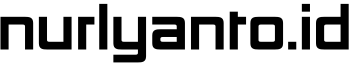Mengimpor data dari file .txt dan .csv ke Excel tidak jarang kita lakukan ketika melakukan pengelolaan dan analisis data. Artikel ini akan memandu Anda dengan langkah mudah dan sederhana untuk mengimpor kedua jenis file tersebut. Ikuti panduan ini agar prosesnya berjalan lancar.
Cara Impor Data dari File .txt ke Excel
- Buka Excel dan pilih tab “Data” pada toolbar.
- Klik “From Text/CSV” di bagian “Get & Transform Data”.
- Pilih file .txt yang ingin Anda impor, lalu klik “Import”. Anda dapat menggunakan file latihan .txt ini untuk mencoba.
- Jendela Text Import Wizard akan muncul. Anda akan diminta memilih format data: Delimited (Pilih ini jika data dipisahkan oleh karakter tertentu, seperti koma atau tab). Fixed Width (Pilih ini jika data disusun dalam kolom dengan lebar tetap).
- Klik “Next”, kemudian pilih delimiter sesuai dengan file Anda (misalnya, Tab, Koma).
- Atur format kolom jika diperlukan. Misalnya, ubah format kolom menjadi teks, angka, atau tanggal sesuai data.
- Jika sudah sesuai, klik “Load” untuk memasukkan data ke dalam worksheet.
Cara Impor Data dari File .csv ke Excel
- Buka Excel dan pilih tab “Data” pada toolbar.
- Klik “From Text/CSV” di bagian “Get & Transform Data”.
- Pilih file .csv yang ingin Anda impor, lalu klik “Import”. Anda dapat menggunakan file latihan .csv ini untuk mencoba.
- Excel secara otomatis mengenali delimiter (biasanya koma untuk file .csv). Anda dapat melihat pratinjau data dan mengubah pengaturan jika diperlukan.
- Jika sudah sesuai, klik “Load” untuk memasukkan data ke dalam worksheet.
Tips Tambahan
- Gunakan Fitur Power Query: Untuk data yang lebih kompleks, gunakan fitur Power Query di Excel. Fitur ini memungkinkan Anda membersihkan, menggabungkan, dan memfilter data dengan lebih mudah.
- Simpan File dalam Format Excel: Setelah mengimpor data, pastikan untuk menyimpan workbook Anda dalam format .xlsx agar perubahan tersimpan dengan baik.
Mengimpor data dari file .txt dan .csv ke Excel sangatlah mudah jika Anda mengikuti langkah-langkah di atas. Dengan kemampuan ini, Anda dapat menghemat waktu dan meningkatkan efisiensi kerja. Pastikan untuk selalu memeriksa data hasil impor agar sesuai dengan format yang diinginkan.
Unduh file latihan .txt dan file latihan .csv untuk mencoba langkah-langkah di atas. Semoga panduan ini bermanfaat! Jika Anda ingin tips dan trik Excel lainnya, jangan ragu untuk membaca artikel kami yang lain.